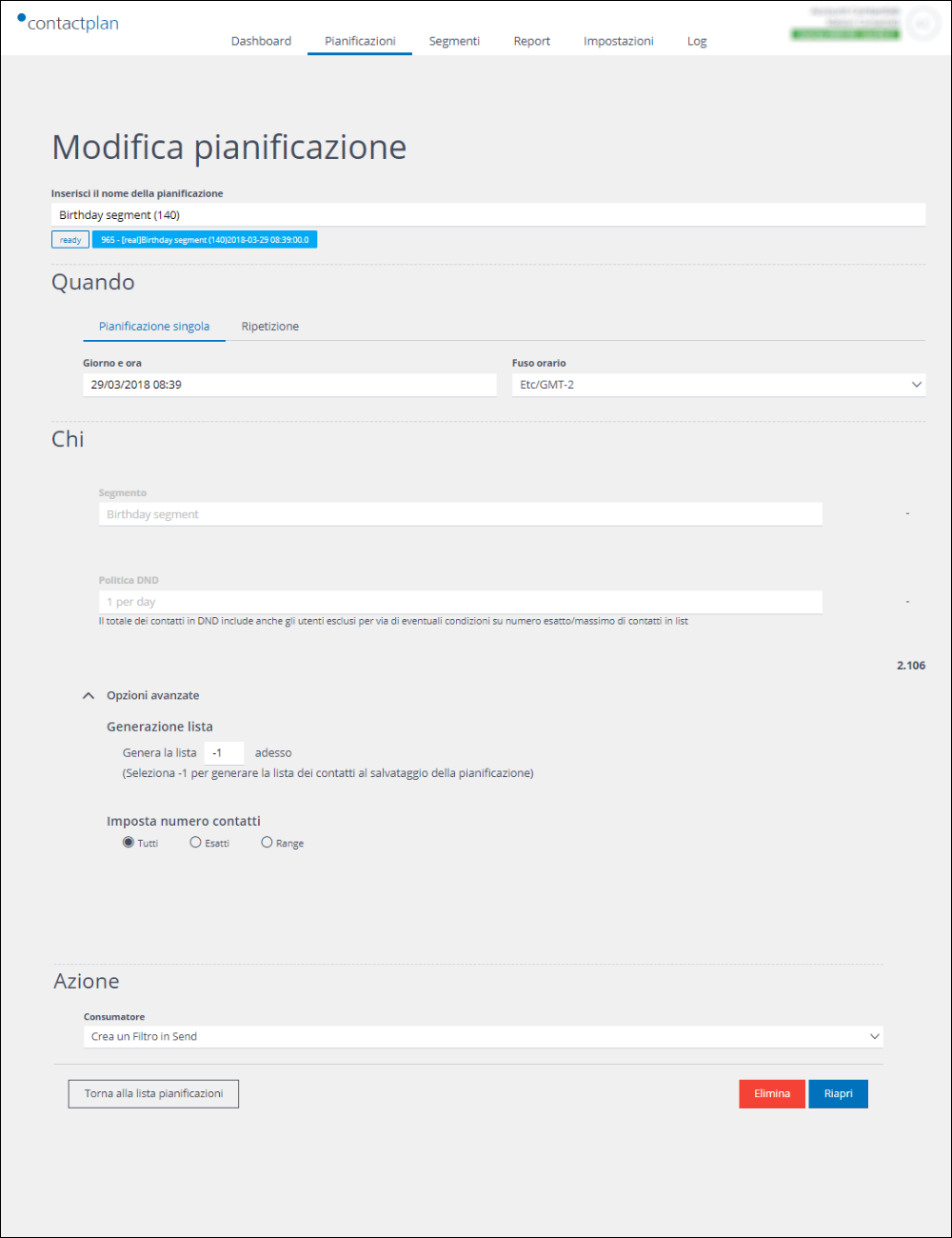La pagina Modifica pianificazione che mostra una pianificazione Pronta, nella scheda One shot
Nota:
Vedi Tipi di dato, campi input e operatori per maggiori informazioni su campi e operatori disponibili nella UI.
Riaprire e modificare una pianificazione Pronta
Nota:
Non è possibile riaprire una pianificazione Pronta se la spedizione associata è giù stata completamente inviata, oppure se è in corso in quel momento.
Per riaprire e modificare una pianificazione, faicome indicato di seguito:
- Clicca la sezione Pianificazione, se già non lo hai fatto.
La pagina Le mie pianificazioni viene mostrata. - Individua la pianificazione desiderata dalla Lista pianificazioni o dalla vista a Calendario.
Nota:
Per modificare tutte le istanze di una pianificazione ricorrente, la si deve aprire dalla scheda Ricorrenza nella Lista pianificazioni. Se invece la apri dalla scheda Pronte, potrai modificare solo quella singola istanza. Vedi Gestire le pianificazioni per maggiori dettagli.
Una pianificazione ricorrente può anche essere avviata o fermata dalla scheda Ricorrenza.
- Clicca la pianificazione desiderata.
Si apre la pagina Modifica pianificazione, ma senza possibilità di effettuare modifiche. - Clicca Riapri.
Un avviso ti informa che questa operazione è irreversibile e non potrà essere annullata. - Clicca Conferma.
La pagina Modifica pianificazione ti permette ora di modificare la pianificazione scelta. - Modifica puoi modificare i campi che desideri. Puoi:
- Cambiare il nome della pianificazione.
- Alla voce Quando, puoi:
- Inserire una nuova data e orario per la pianificazione.
oppure: - Cliccare l’icona del calendario per mostrarlo e usarlo per cmbiare data e ora.
- Sotto Fuso orario, puoi usare le frecce per cambiare il fuso di riferimento, se necessario.
Nota:
Se vuoi trasformare una pianificazione One shot in una Ricorrente, o viceversa, clicca la relativa scheda e vedi Creare nuove pianificazioni per il procedimento da seguire. - Inserire una nuova data e orario per la pianificazione.
- Sotto Chi, nei campi Segmento e Politica DND, puoi:
- Cliccare l’icona della Matita, ala destra del relativo campo.
- Scegliere una voce diversa dal menù a tendina
- Sotto Azione, puoi:
- Cliccare le frecce sotto il box Consumatore, e scegliere una diversa destinazion.
Vedi Creare nuove pianificazioni ed Esempio di creazione di nuova pianificazione per maggiori informazioni sul concetto di “Consumatore”
- Cliccare le frecce sotto il box Consumatore, e scegliere una diversa destinazion.
- Quando hai concluso le tue modifiche, puoi:
- Salvare come bozza
o: - cliccare Salva per salvare come Pronta.
- Salvare come bozza
per applicare le modifiche.
A questo punto la pianificazione è aggiornata e vieni riportato alla pagina Le mie pianificazioni.
Modificare una bozza
Per modificare una pianificazione come Bozza, fare come indicato di seguito:
- Clicca la sezione Pianificazioni, se già non lo hai fatto.
La pagina Le mie pianificazioni viene mostrata. - Individua la pianificazione desiderata dalla Lista pianificazioni o dalla vista a Calendario.
- Clicca la pianificazione desiderata.
La pagina Modifica pianificazione viene mostrata. - Modifica puoi modificare i campi che desideri. Puoi:
- Cambiare il nome della pianificazione.
- Alla voce Quando, puoi:
- Inserire una nuova data e orario per la pianificazione.
oppure: - Cliccare l’icona del calendario per mostrarlo e usarlo per cmbiare data e ora.
- Sotto Fuso orario, puoi usare le frecce per cambiare il fuso di riferimento, se necessario.
Nota:
Se vuoi trasformare una pianificazione One shot in una Ricorrente, o viceversa, clicca la relativa scheda e vedi Creare una nuova pianificazione per il procedimento da seguire. - Inserire una nuova data e orario per la pianificazione.
- Sotto Chi, nei campi Segmento e Politica DND, puoi:
- Cliccare l’icona della Matita, ala destra del relativo campo.
- Scegliere una voce diversa dal menù a tendina
- Sotto Azione, puoi:
- Cliccare le frecce sotto il box Consumatore, e scegliere una diversa destinazion.
Vedi Creare una nuova pianificazione ed Esempio di creazione di nuova pianificazione per maggiori informazioni sul concetto di “Consumatore”
- Cliccare le frecce sotto il box Consumatore, e scegliere una diversa destinazion.
- Quando hai concluso le tue modifiche, puoi:
- Salvare come bozza
o: - cliccare Salva per salvare come Pronta.
- Salvare come bozza
per applicare le modifiche.
A questo punto la pianificazione è aggiornata e vieni riportato alla pagina Le mie pianificazioni.
Nota:
Se una pianificazione in stato Bozza viene salvata come Pronta dopo essere stata modificata, la relativa bozza scomparirà sia dalla Lista pianificazioni che dalla vista a Calendario.
Se elimini un segmento o una politica DND, essi continueranno ad essere usati dalle pianificazioni a cui erano stati applicati. Se una pianificazione di questo tipo viene modificata, appare un messaggio che avvisa che la relativa politica DND o il realtivo segmento, sono stati cancellati. Puoi scegliere se continuare comunque ad usare quella politica o quel segmento, oppure se crearne di nuovi.
IMPORTANTE:
Se non clicchi Salva come bozza o Salva, tutte le modifiche verranno ignorate e la pianificazione rimane invariata.
Clonare una pianificazione archiviata
Per clonare una pianificazione archiviata, fare come indicato di seguito:
- Clicca la sezione Pianificazioni, se già non lo hai fatto.
La pagina Le mie pianificazioni viene mostrata. - Individua la pianificazione desiderata dalla Lista pianificazioni o dalla vista a Calendario.
- Clicca la pianificazione desiderata.
La pagina Modifica pianificazione viene mostrata. - Clicca Clona.
Viene creato un duplicato della pianificazione archiviata. - Se necessario, modifica la pianificazione come descritto sopra, nel paragrafo Modifica una bozza.
- Quando hai completato le modifiche, clicca:
- Salva come bozza
o:
Salva per salvare la pianificazione come Pronta.
- Salva come bozza
per applicare le modifiche.
A questo punto la pianificazione è aggiornata e vieni riportato alla pagina Le mie pianificazioni.
IMPORTANTE:
Se non clicchi Salva come bozza o Salva, tutte le modifiche verranno ignorate e la pianificazione rimane invariata.
Pagina precedente: [previous_page] | Pagina successiva: [next_page]